AUDAC XMP44 SourceCon™ professional modular audio system Manuel utilisateur
PDF
Download
Document
XMP44 Mode d'emploi www.audac.eu INFORMATIONS SUPPLÉMENTAIRES Ce mode d’emploi a été rédigé avec le plus grand soin et est aussi complet que possible à la date de publication. Toutefois, des mises à jour des caractéristiques techniques, des fonctionnalités ou du logiciel peuvent avoir eu lieu depuis la publication. Pour vous procurer la dernière version du mode d'emploi ou obtenir des informations supplémentaires sur le produit, veuillez consulter la page du produit sur www.audac.eu. Pour plus d'informations sur les mises à jour de logiciel, veuillez consulter www.audac.eu/software. 2 Sommaire Introduction 5 Précautions 7 Consignes de sécurité Attention – Réparations Déclaration de conformité CE Déchets d'équipements électriques et électroniques (DEEE) Avertissement Chapitre 1 : Brochages et connecteurs Normes de connexion Chapitre 2 : Faces avant et arrière Présentation de la face avant Description de la face avant Présentation de la face arrière Description de la face arrière 7 7 7 8 8 9 9 11 11 11 12 12 Chapitre 3 : Interface utilisateur et configuration 13 Contrôle par la face avant Écran principal Module Paramètres de module Paramètres généraux Paramètres réseau Interface de contrôle par le web Connexion Écran principal Modules Paramètres 13 14 14 15 16 17 18 18 19 20 20 Chapitre 4 : Installation des modules 22 Chapitre 5 : Informations supplémentaires 24 Bases du protocole IP Caractéristiques techniques Notes 24 25 26 3 4 Introduction Système audio modulaire professionnel SourceCon™ Le XMP44 est un système audio modulaire professionnel avec 4 logements (« slots ») pour cartes à interface SourceCon™ permettant l'installation d'une grande variété de modules optionnels. La diversité des modules disponibles va de tuners FM à des tuners DAB et DAB+, des tuners pour radio Internet, des interfaces pour fichiers vocaux et bien d'autres. L'architecture flexible permet de combiner jusqu'à quatre sources pour n'importe quel projet, une solution vraiment polyvalente qui répondra aux besoins de tout utilisateur soucieux d'obtenir une grande clarté de reproduction audio. Le fonctionnement simultané des quatre modules en fait un système multisource compact qui est le complément parfait de tout système audio multizone. La face avant du système possède un écran TFT de 2,8" (7 cm), une molette rotative qui sert aussi de bouton poussoir et 4 touches. Les commandes et indicateurs de la face avant de l’unité garantissent une utilisation intuitive et conviviale, permettant une configuration et un fonctionnement sans complications, même pour les opérateurs inexpérimentés. Quatre interfaces USB (une pour chaque module) permettent la lecture ou le stockage de fichiers multimédia et vocaux, tandis qu’il est possible de pré-écouter chaque sortie grâce à un haut-parleur d’écoute PFL (« avant commande de volume ») avec sa propre commande de volume. Des ports de communication RS-232 et TCP/IP ont été prévus pour intégrer le système dans n'importe quel système d'automatisation domestique ou industriel. L'utilisation de l'appli gratuite Audac Touch™ pour appareils intelligents garantit de pourvoir totalement contrôler et configurer le système depuis n'importe quel appareil, n’importe où et à tout moment. 5 EXIGENCES RELATIVES À L'ALIMENTATION ÉLECTRIQUE ET À SON CORDON Exigences de mise à la terre d’une alimentation électrique de classe I : Pour la protection contre les courants de défaut, l'appareil doit être connecté à une borne de mise à la terre. Branchez le cordon d'alimentation du système à une prise secteur dotée de la terre. Tous les cordons d’alimentation ne fournissent pas une protection adéquate contre les courants de défaut. Utilisez uniquement le cordon d'alimentation fourni avec ce produit ou un cordon équivalent/agréé. ATTENTION Le fusible (T500 mAL/250 V) assure la protection de l'appareil. Lors du remplacement du fusible,veillez à ce que la valeur du fusible de rechange corresponde à celle du modèle d'origine. L'identification d'un composant de remplacement ou d'un substitut approprié doit être confiée à des techniciens qualifiés. 6 Précautions LISEZ LES INSTRUCTIONS SUIVANTES POUR VOTRE PROPRE SÉCURITÉ CONSERVEZ TOUJOURS CES INSTRUCTIONS. NE LES JETEZ JAMAIS. MANIPULEZ TOUJOURS CETTE UNITÉ AVEC SOIN. TENEZ COMPTE DE TOUS LES AVERTISSEMENTS. SUIVEZ TOUTES LES INSTRUCTIONS. N'EXPOSEZ JAMAIS CETTE UNITÉ À LA PLUIE, À L'HUMIDITÉ, À TOUT RUISSELLEMENT OU ÉCLABOUSSURE DE LIQUIDE. ET NE PLACEZ JAMAIS D'OBJET REMPLI DE LIQUIDE SUR CETTE UNITÉ. NE PLACEZ PAS CETTE UNITÉ DANS UN ENVIRONNEMENT CLOS, TEL QU’UNE ÉTAGÈRE OU UN PLACARD. VEILLEZ À CE QUE L’UNITÉ SOIT REFROIDIE PAR UNE VENTILATION ADÉQUATE. N’OBSTRUEZ PAS LES OUVERTURES DE VENTILATION. NE LAISSEZ AUCUN OBJET ENTRER DANS LES OUVERTURES DE VENTILATION. N'INSTALLEZ PAS CETTE UNITÉ À PROXIMITÉ D'UNE QUELCONQUE SOURCE DE CHALEUR TELLE QUE DES RADIATEURS OU AUTRES APPAREILS DÉGAGEANT DE LA CHALEUR. NE PLACEZ PAS CETTE UNITÉ DANS DES ENVIRONNEMENTS SOUMIS À DE HAUTS NIVEAUX DE POUSSIÈRE, CHALEUR, HUMIDITÉ OU VIBRATIONS. CETTE UNITÉ N'EST CONÇUE QUE POUR UNE UTILISATION EN INTÉRIEUR. NE L'UTILISEZ PAS EN EXTÉRIEUR. PLACEZ L'UNITÉ SUR UNE BASE STABLE OU MONTEZ-LA DANS UN RACK STABLE. N'UTILISEZ QUE LES OPTIONS ET ACCESSOIRES SPÉCIFIÉS PAR LE FABRICANT. DÉBRANCHEZ CETTE UNITÉ PENDANT LES ORAGES OU SI ELLE DOIT RESTER INUTILISÉE DE FAÇON PROLONGÉE. NE BRANCHEZ CETTE UNITÉ QU'À UNE PRISE SECTEUR AVEC MISE À LA TERRE. 7 DÉCHETS D'ÉQUIPEMENTS ÉLECTRIQUES ET ÉLECTRONIQUES (DEEE) Le marquage DEEE indique que ce produit ne doit pas être jeté avec les déchets domestiques ordinaires au terme de son cycle de vie. Cette réglementation a pour but de prévenir les préjudices éventuellement causés à l'environnement ou à la santé humaine. Ce produit est développé et fabriqué avec des matériaux et composants de haute qualité qui peuvent être recyclés et/ou réutilisés. Veuillez rapporter ce produit à votre point de collecte ou au centre de recyclage local pour déchets électriques et électroniques. Cela assurera son recyclage de matière respectueuse pour l'environnement et contribuera à protéger l'environnement dans lequel nous vivons tous. AVERTISSEMENT Les symboles affichés sont des symboles internationalement reconnus avertissant des risques potentiels des produits électriques. L'éclair à tête de flèche dans un triangle équilatéral indique que l'unité contient des tensions dangereuses. Le point d'exclamation dans un triangle équilatéral indique que l'utilisateur doit se référer au mode d'emploi. Ces symboles indiquent qu'il n'y a aucune pièce réparable par l'utilisateur dans l'unité. N'ouvrez pas l'unité. N'essayez pas de réparer l'unité vous-même. Confiez toute réparation à du personnel qualifié. L'ouverture du châssis, quelle qu'en soit la raison, invalidera la garantie du fabricant. Ne laissez pas l'unité à l'humidité. Si du liquide est renversé sur l'unité, éteignez-la immédiatement et ramenez-la au revendeur pour révision. Débranchez l'unité durant les orages pour lui éviter des dommages. 8 Chapitre 1 Brochages et connecteurs NORMES DE CONNEXION Les connexions d'entrée et de sortie des équipements audio AUDAC sont faites conformément aux normes de câblage internationales des équipements audio professionnels. Barrette à 3 broches : Pour les connexions symétriques d'entrée de signal et de sortie de renvoi. Gauche : Centre : Droite : Signal − Signal + Masse (broche 3, XLR) (broche 2, XLR) (broche 1, XLR) Pour les connexions asymétriques d'entrée ligne : Masse Rouge Blanc Pour les connexions symétriques de sortie ligne : Masse Rouge Blanc Pour les connexions asymétriques d’entrée et de sortie ligne : Masse Rouge Manchon Pointe 9 RS-232 (interface de connexion en série) : Pour la connexion des systèmes d'automatisation domestiques ou d'autres équipements de télécommande. ConnexionRS-232 standard BROCHE 2TRANSMISSION XMP44 BROCHE 3RÉCEPTION XMP44 BROCHE 5MASSE Réglages 19 200 bauds 8 bits 1 bit d'arrêt Pas de parité Pas de protocole de communication bidirectionnelle RS-232 Le XMP44 a des ports RS-232 et TCP/IP qui acceptent les mêmes commandes. Le jeu de commandes complet pour contrôler le XMP44 est disponible dans le mode d'emploi des commandes pour XMP44, téléchargeable gratuitement sur www.audac.eu. 10 Chapitre 2 Faces avant et arrière Présentation de la face avant Description de la face avant Haut-parleur d’écoute PFL avec bouton de volume : Le haut-parleur d’écoute PFL intégré permet la pré-écoute des sorties des modules audio installés sans avoir besoin d'un casque ou d'autres outils. Le module audio actuellement sélectionné (affiché sur l'écran graphique) sera celui entendu par le haut-parleur d’écoute PFL. Le niveau du haut-parleur d’écoute PFL se règle au moyen du bouton situé en dessous. Ports USB (x4) : Sur la gauche de la face avant, chaque module (il y en 4) dispose de son propre port USB. Chaque port USB est connecté en interne avec le module correspondant et peut être utilisé (si des fonctions USB sont prises en charge) pour le stockage de données, la lecture multimédia ou toute autre fonction prise en charge. Le port USB du haut (marqué « Update ») offre des fonctionnalités supplémentaires. Chaque port USB est accompagné d'une LED verte, qui indique si le module installé offre des fonctionnalités USB. Écran graphique LCD avec touches d’écran et molette rotative de sélection : L’écran graphique LCD de 2,8" (7 cm) et ses quatre touches d’écran (côté gauche) ainsi que la molette rotative de sélection (côté droit) apportent à la fois une bonne vue d’ensemble du système et la possibilité pour l’utilisateur de l’exploiter de façon intuitive. L'écran couleur présente de façon claire le mode de fonctionnement actuel du système avec une navigation intuitive et conviviale dans les menus. La fonction des quatre touches dépend du mode de fonctionnement actuel et de la position dans les menus. Dans le menu principal, les quatre touches sont associées aux quatre modules pour accéder au menu qui leur est propre et à leurs autres fonctions. Dans les autres menus, des icônes leur correspondant sont affichées sur le côté gauche de l'écran. Le réglage des paramètres et la navigation sont facilités par l’emploi de la molette rotative. Cette molette multifonctionnelle permet un contrôle facile d'une seule main dans tous les menus. La navigation dans un menu s’effectue en la tournant tandis que les actions se déclenchent en la pressant. Interrupteur d'alimentation : Permet d'allumer et d'éteindre le système. La LED bleue est allumée quand le système est en service. 11 Présentation de la face arrière Description de la face arrière Prise d'alimentation secteur avec fusible : L'alimentation secteur (CA 100-240 V/50~60 Hz) doit entrer par cette prise. La connexion se fait au moyen d'un câble d'alimentation IEC C14 et bénéficie d'un fusible. Lors du remplacement du fusible, assurez-vous que la valeur du fusible de rechange correspond à celle du fusible d'origine (T0,5 AL/250 V). Connexion RS-232 : La connexion RS-232 peut être utilisée pour contrôler le système et les modules qui y sont installés au moyen de n'importe quel matériel externe tel que des systèmes d’automatisation domestique et industriels. Le brochage et les réglages de communication sont décrits dans un chapitre précédent de ce mode d'emploi. Le jeu complet d'instructions de commande RS-232 et des informations de configuration peuvent être téléchargés depuis le site web AUDAC. Connecteur RJ-45 Ethernet : La connexion à n'importe quel réseau local (LAN) est possible grâce au port Ethernet sur RJ45. Cela permet de contrôler le système et les modules qui y sont installés depuis n'importe quel appareil compatible Ethernet. Il existe plusieurs possibilités de contrôle par Ethernet, comme l'envoi de commandes par TCP/IP, le contrôle du système au travers de l'interface web intégrée, ou le contrôle total du système au moyen de l'appli Audac Touch™. Pour plus d'informations sur la configuration Ethernet de cet appareil, voir « Chapitre 3 : Interface utilisateur et configuration » et « Chapitre 5 : Bases du protocole IP » de ce mode d'emploi. Slots pour cartes à interface SourceCon™ : Quatre logements ou « slots » pour modules sont disponibles en face arrière de l'unité, permettant d’installer une grande variété de modules SourceCon™ optionnels selon la fonctionnalité recherchée pour le système. Les slots pour module sont équipés d'un système de guidage par rail et les connexions se font au moyen de connecteurs situés en bordure de carte pour une installation simple et rapide. Une fois l’installation faite, les fonctionnalités sont automatiquement détectées au démarrage et rendues opérationnelles par le logiciel de l'appareil. 12 Chapitre 3 Interface utilisateur et configuration Le XMP44 offre diverses possibilités de contrôle et de configuration. La face avant de l'unité possède un écran graphique de 2,8", (7 cm) qui offre des possibilités instantanées de contrôle et de configuration grâce à une interface utilisateur intuitive et conviviale. De plus, ses fonctions peuvent être contrôlées à distance au travers de l'interface intégrée de contrôle par le web. Cette interface totalement adaptative basée sur la technologie HTML5 est accessible depuis n'importe quel dispositif ayant accès au web, offrant ainsi une compatibilité multiplateforme avec Windows, macOS, Linux, Android et iOS sans avoir à installer aucun plug-in web ou application. L’affichage adaptatif garantit une visualisation nette sur toutes les tailles d'écran. Lorsque le contrôle spécifique d'une application ou de la totalité du système est requis, le XMP44 peut être piloté depuis l’appli Audac Touch™. Cette application permet une configuration personnalisée de votre tableau de bord (panneau de commandes) en fonction des besoins propres au projet ou à l'utilisateur. Pour l'utilisation de la commande à distance par web ou de l'interface Audac Touch, le XMP44 doit être connecté à un réseau local (LAN) Ethernet et être accessible par son adresse IP. L'adresse IP standard (réglage d'usine par défaut) du XMP44 est 192.168.0.196 ; assurez-vous que cette adresse appartient bien à la plage IP du réseau local (LAN) Ethernet utilisé (masque de sous-réseau 255.255.255.0). Si l'adresse réseau par défaut n'appartient pas à la plage de votre réseau local, elle peut être modifiée dans le menu des paramètres (Settings) depuis la face avant. Contrôle par la face avant Les fonctions contrôlables depuis la face avant dépendent fortement du module installé et de ses fonctionnalités. Il n'est par conséquent pas possible de décrire en détail les éventuels menus pour chaque module. Vous trouverez ici un aperçu de l’agencement général d’un menu et de la manière de naviguer dans ce dernier. La face avant de l'appareil comprend un écran graphique LCD de 2,8» (7 cm) accompagné de quatre touches d’écran (côté gauche) et d'une molette rotative de sélection (côté droit). Tout cela vous permet de naviguer dans l'interface utilisateur du système et d'accéder à toutes les possibilités de contrôle et de configuration de celui-ci. La fonction des quatre touches dépend du mode actuel et de la position dans les menus. Dans le menu principal, ces touches sont associées aux quatre modules pour accéder au menu qui leur est propre et à leurs autres fonctions. Dans les menus de contrôle (et non pas de configuration), il y aura toujours 4 icônes sur le côté gauche de l'écran pour indiquer les fonctionnalités associées aux touches correspondantes. La molette rotative de sélection permet de régler les paramètres et de parcourir les listes de stations, les playlists (listes de lecture) ou autres. Cette molette multifonctionnelle permet un contrôle facile d'une seule main dans les menus. La navigation s’effectue en la tournant tandis que les actions se déclenchent en la pressant. 13 Contrôle par la face avant >> Écran principal À la mise sous tension du système, l'écran principal de l'interface utilisateur apparaît, donnant une vue d’ensemble de tous les modules installés. Studio Brussel FM 98% DAB 86% 94.00 Quand un module est installé, une icône indique sa fonction sur le côté gauche. Selon les fonctionnalités, différentes icônes seront affichées. Si aucun module n'est installé, le champ correspondant reste vierge. Q-Music Lorsqu'un module est installé et en lecture, la station écoutée, la piste lue, la fréquence de syntonisation ou toute autre information transmise s’affiche au centre du champ associé à chaque module. Des informations supplémentaires seront fournies par des icônes sur le côté droit du champ concerné. Les symboles FM et DAB/DAB+ en sont des exemples typiques, indiquant le type de signal reçu, de même que le pourcentage correspondant à la puissance des signaux reçus, .... etc. Contrôle par la face avant >> Module Quand un module a été sélectionné, l'écran de contrôle lui correspondant est chargé. Comme indiqué précédemment dans ce mode d’emploi, les fonctions et l’agencement de cet écran dépendent du module installé et de ses possibilités. Dans ce chapitre, les fonctions et la structure de base sont évoquées pour vous permettre de comprendre et d'utiliser n’importe quel type d'écran de contrôle pour n’importe quel type de module. Internet Radio Studio Brussel Music @ work Le côté gauche de chaque écran de contrôle présente quatre icônes, associées aux touches d’écran sur le côté de celui-ci. Quand on presse une de ces touches, le menu correspondant se charge. Internet Radio Select file from SD Hip Hop Certains écrans de contrôle typiques (par exemple les écrans de contrôle de tuner) ont une rangée horizontale de chiffres en bas de l'écran (voir la copie d'écran en bas de cette page). Cette série horizontale représente 10 mémoires dans lesquelles sont sauvegardés des presets (préréglages). La navigation entre ces presets est possible en tournant la molette rotative, et le réglage actuel peut être mémorisé dans le preset actuellement sélectionné en appuyant sur la touche de sauvegarde. Holiday Jazz Latin Hits New Age DAB/FM tuner La fonction de chaque icône est indiquée dans le tableau de la page suivante. FM/DAB 1 14 ICÔNE DESCRIPTION Afficher la liste des pistes/liste des stations Accéder aux paramètres du module Marquer/enregistrer la sélection actuelle comme favorite Accéder aux paramètres généraux Revenir à l'écran principal du système Revenir à l'écran du module Revenir en arrière Piste/station précédente Piste/station suivante Lecture/pause Effacer la sélection actuelle Marquer/enregistrer la sélection actuelle comme favorite Alterner entre FM et DAB Contrôle par la face avant >> Paramètres de module Chacun des modules possède un écran pour ses paramètres (Settings). Cet écran de paramètres s’obtient en cliquant sur le en écran de contrôle. Selon le module installé, les paramètres disponibles différeront. Pour un aperçu complet des paramètres d’un module, reportez-vous au mode d’emploi du module installé. IMP40 SETTINGS Output gain DB info IP settings 0dB Station info Add station 15 Contrôle par la face avant >> Paramètres généraux L'écran des paramètres généraux s’obtient en pressant la molette rotative alors que l'écran principal est affiché. Le menu des paramètres généraux permet de configurer tous les réglages globaux pour le XMP44, en dehors des paramètres et des fonctionnalités propres aux modules installés. Les fonctionnalités du menu des paramètres généraux sont décrites ci-dessous : Lock : Lorsque vous sélectionnez « Lock » (verrouiller), le système est verrouillé et nécessite la saisie d'un mot de passe pour qu’une quelconque action puisse être entreprise (après que le mot de passe ait été validé). Info : Info vous donne une vue d’ensemble du XMP44, la version du logiciel qu'il exploite (XMP44), les types de modules installés et les versions de logiciel de ceux-ci. LCD Settings : Les paramètres d’affichage sur l'écran LCD se règlent ici. La luminosité (Brightness) peut se régler dans une plage de 10 % à 100 % (80 % en standard). Régler la luminosité de l'écran LCD peut être pratique si l'appareil est placé dans un environnement très peu ou au contraire très fortement éclairé. Ainsi, la clarté de l'écran LCD peut être réglée pour que ce dernier soit lisible mais discret. Le temps d'extinction du rétroéclairage (Backlight) peut se régler dans une plage de 10 à 120 minutes, après quoi le rétroéclairage de l’écran LCD s’éteint automatiquement, sauf s’il a été réglé pour rester allumé constamment. Password : Une protection par mot de passe (Password) peut être activée, empêchant ainsi les utilisateurs non autorisés de dérégler le système. Le mot de passe est un code à quatre chiffres. Par défaut, le mot de passe est « 0000 », ce qui donne un accès complet au système sans avoir à saisir aucun mot de passe. Si le mot de passe choisi est autre que « 0000 », il sera demandé à l'utilisateur de le saisir avant de pouvoir accéder aux fonctions du système. La sélection du mot de passe peut se faire dans le menu des paramètres généraux. Le mot de passe actuellement réglé s'affichera et le chiffre à changer pourra être sélectionné (il deviendra alors rouge) en tournant la molette rotative de sélection et validé en la pressant. Quand une valeur maximale a été atteinte, ce sont les chiffres suivants qui augmentent. Une fois le mot de passe désiré sélectionné, il peut être validé en pressant la molette de fonction (pour un affichage en rouge) et en la tournant à fond dans le sens horaire jusqu’à ce que le mot « OK » apparaisse. Après l’avoir pressée une nouvelle fois, le mot de passe est validé. USB : La fonction USB permet d’associer le port USB du haut (marqué « UPDATE ») au module 1 ou au XMP44 lui-même. En configuration standard, il est associé au « module 1 », ce qui permet de faire fonctionner des modules prenant en charge l’USB tels que les lecteurs multimédia. Dans le cas où des fonctionnalités générales de système sont nécessaires, comme des mises à jour du système, ce port USB doit être associé au XMP44 lui-même. On alterne entre module 1 et XMP44 en pressant la molette rotative. Time server : Lorsqu'un module installé prend en charge des événements programmés dans le temps (par exemple un lecteur de fichiers vocaux pour des annonces à certaines heures préprogrammées), le XMP44 doit bénéficier d’une synchronisation temporelle venant d'un serveur de temps (Time server). Dans la configuration par défaut, un serveur de temps sur Internet est utilisé pour toujours garantir une parfaite 16 synchronisation du système conformément à l’horloge GMT. Selon le fuseau horaire et/ou le lieu, des réglages de décalage horaire doivent être effectués. Dans le cas où votre système n'aurait pas accès à Internet, un serveur de temps interne sur votre réseau local (LAN) doit être assigné pour offrir au système une synchronisation. L'adresse IP du serveur de temps interne doit être saisie en passant de « Use internet timeserver » (Utiliser un serveur de temps sur Internet) à « Manually set timeserver IP » (Régler manuellement l’adresse IP du serveur de temps). La procédure de saisie de l’adresse IP d'un serveur de temps est identique à un paramétrage IP standard, qui est décrit dans le chapitre « Bases du protocole IP » de ce mode d’emploi. Contrôle par la face avant >> Paramètres réseau Lorsque le bouton des paramètres réseau (Network Settings) est surligné, une vue d'ensemble des paramètres réseau actuels apparaît à droite de l'écran. Après sélection, un menu séparé de paramètres IP sera chargé, où tous les paramètres réseau peuvent être personnalisés. PARAMÈTRES RÉSEAU PAR DÉFAUT DHCP : OFF Adresse IP (IP address) : 192.168.0.196 Masque de sous-réseau (Subnet mask) : 255.255.255.0 Passerelle (Gateway) : 192.168.0.253 DNS 1 : 8.8.4.4 DNS 2 : 8.8.8.8 DHCP : Lorsque le DHCP est activé (ON), une adresse IP est automatiquement attribuée au XMP44 par le serveur DHCP de votre réseau. Il n'est pas toujours recommandé d'utiliser cette possibilité car l'adresse IP du système n'est pas toujours connue de l'utilisateur et peut changer après redémarrage du système. IP address : L'adresse IP (IP Address) du système peut être configurée dans cette fenêtre. Chaque segment de l'adresse IP peut être réglé individuellement en tournant la molette (dans le sens horaire pour augmenter la valeur et dans le sens anti-horaire pour la diminuer). Le segment actuellement réglé se repère par sa couleur bleue. Une fois la bonne valeur sélectionnée pour le segment, passez au segment suivant en pressant la molette rotative. Network settings : Tous les autres paramètres réseau (Networks settings) tels que masque de sous-réseau, passerelle, DNS 1 et DNS 2 peuvent être configurés dans cette fenêtre. Les paramètres sont configurés par défaut de façon à convenir à la plupart des installations ordinaires. En cas de restrictions ou d'exigences particulières du réseau, consultez votre administrateur réseau pour plus de détails sur les paramètres réseau. Tous les paramètres réseau supplémentaires peuvent être modifiés de la même manière que l'adresse IP, la molette rotative servant à faire les réglages quand on la tourne et à les valider quand on la presse. SAUVEGARDE Toute modification apportée aux paramètres réseau de ce menu doit être sauvegardée en sélectionnant « Apply settings » (Appliquer les réglages), ce qui implique de le surligner et d’appuyer ensuite. Sinon, les changements apportés aux paramètres ne s’appliqueront pas au système. 17 Interface de contrôle par le web Lancez votre navigateur web par défaut et saisissez dans la barre d’adresse l'adresse IP de l’interface embarquée de contrôle par le web (son adresse IP par défaut est http://192.168.0.196). Contrôle par le web >> Connexion Pour accéder à l'interface de contrôle par le web du XMP44, un mot de passe doit être saisi avant de pouvoir contrôler les fonctions du système. Deux niveaux d’accès sont possibles : Administrator (administrateur) et user (utilisateur). Une connexion à l’aide du mot de passe administrateur donne un accès complet à toutes les fonctions du système et à toutes ses possibilités de configuration (le mot de passe par défaut pour l'accès administrateur est « XMP »). Une connexion au moyen du mot de passe utilisateur restreint l’accès aux fonctions de base du système, qui permettent le contrôle et l’utilisation du système sans possibilité d’apporter des modifications à sa configuration (le mot de passe par défaut pour l'accès utilisateur est « user »). Après avoir saisi le bon mot de passe, pressez le bouton « OK » et vous serez redirigé vers l'écran principal de l’interface de contrôle par le web. REMARQUE Si des limitations ou des restrictions de certaines fonctions sont nécessaires dans des applications spécifiques, le contrôle du système peut se faire au travers de l'application gratuite Audac Touch™ qui vous permet de créer des tableaux de bord personnalisés pour le contrôle. 18 Contrôle par le web >> Écran principal L'écran principal donne une vue d'ensemble du système et des modules installés. Vue d'ensemble des modules : Sur le côté gauche, une colonne de présentation des modules affiche les différents modules installés. Selon le nombre de modules installés, il s’affichera jusqu’à 4 sélecteurs de modules. Lorsqu'un slot est laissé vide, il est masqué dans cette liste. Les modules installés sont indiqués par leur type et une courte description de leur fonction. Quand on clique sur le nom d’un module, le menu de fonctionnement du module en question est chargé et affiché au centre de l'écran. Paramètres (Settings) : En bas de la colonne de présentation des modules se trouve un bouton nommé « Settings » (Paramètres). Ce bouton renvoie au menu des paramètres du XMP44, qui comprend tous les paramètres généraux du XMP44, ainsi que ceux des modules installés. Vous trouverez plus de détails sur les paramètres configurables plus loin dans ce mode d’emploi. Présentation des fonctions : La zone principale de l'écran comprend une fenêtre de présentation des fonctions avec les diverses fonctionnalités du module, des indicateurs et des commandes. Les éléments affichés dépendent des fonctionnalités des modules installés. Les lecteurs multimédias ou les tuners donnent une indication du titre ou de la station actuellement écouté, ainsi que les informations supplémentaires qui sont transmises (RDS ou RadioText pour les tuners, balises ID3 et informations de pochette d'album pour les lecteurs multimédias). 19 Contrôle par le web >> Modules L'écran des modules donne une vue d’ensemble des fonctions contrôlables pour le module actuellement sélectionné. Le module actuellement sélectionné/contrôlé est surligné dans la colonne de gauche et la zone centrale de l'écran indique son mode de fonctionnement actuel, selon ses possibilités. Certaines fonctions couramment affichées sont la station actuellement écoutée, ainsi que des informations supplémentaires transmises telles que le nom de la station, le titre du morceau, .... et beaucoup d’autres. Certaines fonctions de base disponibles pour la piste et/ou la station de radio s’afficheront également dans la zone principale (centrale) de cet écran. Quand le module installé prend en charge des fonctionnalités de navigation avancées (par exemple le lecteur de radio Internet qui permet la recherche par genre, localisation, ...), une icône de navigation s'affiche dans le coin supérieur droit de l’écran. En cliquant sur cette icône, vous obtenez un aperçu détaillé des possibilités de navigation. Vous pouvez naviguer dans ce menu en cliquant et en le faisant défiler. Contrôle par le web >> Paramètres L'écran Settings (paramètres) comprend tous les réglages configurables qui peuvent être faits pour le XMP44 et les modules qui y sont installés. Cette interface s’articule autour d’un menu de type accordéon avec différentes subdivisions pour les paramètres généraux et les paramètres de module. Les réglages généraux sont affichés en haut et les paramètres de module en dessous. On passe d’une catégorie de réglages à l’autre en cliquant sur la barre de titre correspondante, ce qui affiche les paramètres sélectionnés et masque les autres. Pour apporter des changements aux réglages des paramètres affichés, cliquez sur l'icône « Edit » (Modifier) sur le côté droit de l'écran et une fenêtre locale apparaîtra pour permettre le réglage des paramètres sélectionnés. Les paramètres peuvent être réglés à l'aide de curseurs (barres horizontales), de menus déroulants, de champs de texte ou de boutons commutateurs. 20 Paramètres généraux : Le menu General Settings (Paramètres généraux) affiche la version du logiciel actuellement en service et les modules installés ainsi que leur version de firmware. Tous les paramètres généraux (« General ») configurables depuis la face avant peuvent également être réglés ici. Paramètres de module : Les paramètres de module configurables dépendent du modèle de module installé et de ses fonctionnalités. Pour un aperçu complet des paramètres d’un module, reportez-vous à son mode d’emploi. 21 Chapitre 4 Installation des modules AVERTISSEMENT Avant d'installer des modules dans les slots du XMP44, assurez-vous que l'alimentation du XMP44 est bien coupée. Sinon, des dysfonctionnements voire des chocs électriques peuvent survenir. Étape 1 : Assurez-vous que tous les slots dans lesquels des modules doivent être installés sont libres et prêts pour l’installation. En configuration standard (d’usine, par défaut), le XMP44 est livré avec le slot 4 ouvert et les slots 1 à 3 occultés par un panneau. Selon le nombre de modules à installer, les panneaux correspondants peuvent être retirés en ôtant les vis qu’ils portent des deux côtés. Étape 2 : Avant de sortir les modules de leur étui de protection, nous vous recommandons de toucher le châssis métallique mis à la terre du XMP44 (ou tout autre point mis à la terre) pour vous décharger de toute électricité statique qui risquerait d’affecter les délicats composants électroniques. Il est recommandé de toujours tenir le module par son panneau de connexion métallique et d'éviter de toucher directement les composants du circuit imprimé. Étape 3 : Alignez les deux bords du module avec les rails de guidage du slot et insérez délicatement le module. Il doit coulisser dans le slot sans résistance importante s’il est bien positionné dans les rails de guidage. Étape 4 : Une certaine résistance peut êtr ressentie lorsque le connecteur en bord de carte du module touche son homologue sur la carte mère. Poussez doucement le module à fond dans le slot pour assurer une bonne insertion des contacts. Le module est bien en place lorsque son panneau de connexion touche le châssis métallique de l'appareil dans lequel il est inséré. 22 Étape 5 : Fixez le module dans le slot à l'aide des vis fournies. Sachez qu’une mauvaise fixation du module peut entraîner des dommages ou des dysfonctionnements. Étape 6 : Répétez les étapes 3 à 5 pour chaque module à installer. Quand tous les modules sont installés, le système peut être mis sous tension et les modules seront automatiquement détectés. 23 Chapitre 5 Informations supplémentaires Bases du protocole IP De nombreux produits AUDAC sont contrôlables par Ethernet. La connexion Ethernet qui est utilisée sur les produits AUDAC est basée sur le protocole TCP/IP, comme 99 % des réseaux informatiques. Voici quelques principes de base que vous devez connaître pour réussir à faire une connexion Ethernet par TCP/IP. Les données dans les réseaux TCP/IP sont toujours envoyées par paquets, tous ces paquets devant être livrés à une adresse unique, tout comme le postier apporte le courrier dans votre boîte aux lettres. Dans les réseaux TCP/IP, cette adresse est appelée « adresse IP ». L'adresse IP est toujours un nombre au format suivant « 192.168.000.001 ». Comme vous pouvez le voir, cette adresse se compose de 4 nombres séparés allant chacun de « 000 » à « 255 ». En termes simples, seul le dernier nombre d'une adresse IP peut être différent au sein d'un réseau, donc, il y a un maximum de 254 adresses uniques dans un réseau, allant de « xxx.xxx.xxx.001 » à « xxx.xxx. xxx.254 ». Les trois premiers nombres doivent être les mêmes pour rendre possible la communication entre plusieurs appareils, sinon les appareils ne peuvent pas communiquer entre eux. Exemple : Appareil 1 : Appareil 2 : Appareil 3 : Adresse IP : Adresse IP : Adresse IP : 192.168.000.001 192.168.000.002 192.168.001.003 Dans cet exemple, l'appareil 1 peut communiquer avec l'appareil 2, mais pas avec l'appareil 3, puisque les trois premiers nombres ne sont pas les mêmes. Ces trois premières parties sont appelées « plage IP », donc les appareils doivent être dans la même « plage IP » pour communiquer entre eux. La « plage IP » des réseaux domestiques et de bureau est définie par l'administrateur réseau, ce qui signifie qu’elle peut différer d’un réseau à l’autre. Les produits AUDAC ont par défaut l'adresse IP suivante : « 192.168.0.xxx », ce qui signifie que la plage IP des produits AUDAC est « 192.168.000.xxx ». Si votre réseau utilise une autre plage IP, les produits AUDAC ne seront pas accessibles depuis votre réseau. Vous pouvez changer l'adresse IP des produits AUDAC pour les faire fonctionner correctement dans votre réseau. Cela peut se faire dans le menu des paramètres (Settings) qui est décrit en détail dans le chapitre sur les paramètres de ce mode d'emploi. Demandez à votre administrateur réseau de l'aide si vous n'êtes pas familiarisé avec les réseaux. Résumé – Tous les appareils doivent avoir leur propre adresse IP, unique – Tous les appareils doivent être dans la même plage IP 24 Caractéristiques techniques Entrées Type Contrôle Réponse en fréquence (±3 dB) Écran Écoute de contrôle Alimentation électrique 20 Hz - 20 kHz Type Type Plage Consommation Température de fonctionnement Dimensions (L x H x P) Hauteur en unités de rack Poids Appareils compatibles Modules internes en option 4 slots pour cartes à interface SourceCon™ 4 interfaces USB Face avant RS-232 TCP/IP Audac Touch™ Web (HTML5) Écran graphique LCD de 2,8” (7 cm) Enceinte d’écoute PFL avec commande de volume en face avant À découpage CA 110-240 V - 50/60 Hz 2 watts (sans module installé) 0° ~ 40° à 95 % d'humidité 482 x 44 x 330 mm 1U 3,4 kg DMP40 – Module tuner DAB/DAB+/FM FMP40 – Module interface pour fichier vocal IMP40 – Module radio Internet TMP40 – Module tuner FM ANX44 – Interface audio réseau Dante 4 entrées / 4 sorties 25 Notes 26 ">
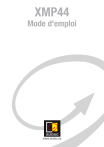
Public link updated
The public link to your chat has been updated.